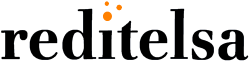Análisis rápido y análisis completo
Intro
Introducción
Antes de empezar
- El Análisis Bajo demanda esta dirigido a las unidades físicas, unidades de red y repositorios externos tales como GoogleDrive, y OneDrive. Es importante determinar el tiempo que emplea en aquellos cuya ubicación sea externa debido a que esta condicionada a la velocidad de transmisión.
Su ejecucion puede realizarse desde:
- El usuario podrá lanzar al margen de la política, de forma manual, cualquier de los tipos de análisis desde el agente ya instalado de su Endpoint.
- Manualmente desde la consola a un Endpoint, Grupo o Empresa al completo.
- Desde la política de forma automatizada y periódica de forma desasistida.
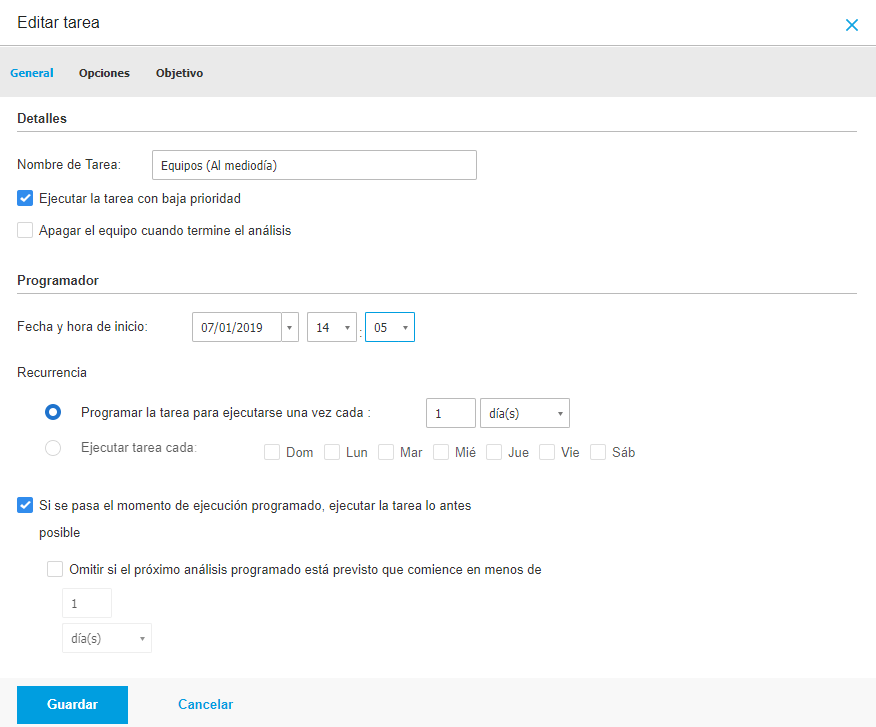
Primer Tipo
Análisis Rápido bajo demanda (QuickScan)
QuickScan utiliza el análisis en la nube para detectar malware implantado en su sistema. Ejecutar un Análisis rápido normalmente toma menos de un minuto y una fracción mínima de los recursos del sistema en comparación con Análisis Completo.
El lanzamiento del analisis desde el agente instalado no tiene las siguientes opciones.
Quick Scan está preconfigurado para permitir el análisis de:
- Procesos en ejecución, sectores de arranque y registro.
- Zonas de memoria críticas
- Archivos nuevos y/o modificados posteriormente al último análisis programado.
- Realiza una busqueda de rootkits, adware, spyware y aplicaciones dialer en rutas críticas
del sistema operativo como: %windir%system32, %temp%, /etc, /lib. - Realiza una busqueda de aplicaciones potencialmente no deseadas (APND).
Para ejecutar un QuickScan, siga estos pasos:
- Abra la ventana de Bitdefender Endpoint Security Tools.
- Haga clic en el botón Tareas de la esquina superior derecha.
- Haga clic en Quick Scan.
Espere a que se complete el análisis. - Puede ver el progreso del análisis en la línea de tiempo. Una vez finalizado, haga clic en Ver registro para ver los resultados detallados.
Como puede ver hasta los podría personalizar y dejar programados.
Segundo Tipo
Análisis Completo
La tarea de análisis completo analiza todo el equipo en busca de todo tipo de malware que amenace su seguridad, como virus, spyware, adware, rootkits y otros.
Nota:
El Análisis completo realiza un análisis exhaustivo de todo el sistema, el análisis puede tomar cierto tiempo. Por lo tanto, se recomienda ejecutar esta tarea cuando no está utilizando su equipo.
Si desea analizar ubicaciones específicas en su equipo o configurar las opciones de análisis, configure y ejecute un análisis personalizado. Para más información, por favor vea “Configurar y ejecutar un análisis personalizado” (p. 14).
Antes de ejecutar un análisis completo, asegúrese de que Bitdefender Endpoint Security Tools está actualizado con sus firmas de virus. Analizar su equipo con firmas antiguas puede impedir que Bitdefender Endpoint Security Tools detecte nuevo malware surgido después de la última actualización. Para más información, por favor vea “Actualizaciones” (p. 23).
El análisis completo está configurado para permitir el análisis:
- Procesos en ejecución, sectores de arranque y registro.
- Archivos de correo electrónico y archivos de red de todas las unidades, incluidas
las extraíbles. - En busca de rootkits, adware, spyware, keylogger y aplicaciones dialer en todas
las unidades, incluidas las extraíbles. - En busca de aplicaciones potencialmente no deseadas (APND).
- Cookies del navegador.
Para realizar un análisis completo, siga estos pasos:
- Abra la ventana de Bitdefender Endpoint Security Tools.
- Haga clic en el botón Tareas de la esquina superior derecha.
- Haga clic en Análisis completo.
- Espere a que se complete el análisis. Puede ver el progreso del análisis en la línea de tiempo. Haga clic en Ver detalles para ver los detalles del análisis en curso. También puede poner en pausa, posponer o detener definitivamente el análisis.
- Bitdefender Endpoint Security Tools aplicará automáticamente las acciones recomendadas sobre los archivos detectados. Una vez finalizado, haga clic en Ver registro para ver los resultados detallados.
Como puede ver hasta los podría personalizar y dejar programados.
Fin
Post relacionados.
Es posible que el problema tenga relación con otras incidencias, consulte este listado de + Configuraciones que encontrará mas abajo.
Contacte con Reditelsa
Te ayudamos con cualquier cuestión que desees conocer, no dudes en llamarnos al +34 91 633 75 07